Stacked Headers
16 Nov 20176 minutes to read
The stacked headers helps you to group the logical columns in treegrid. It can be shown by setting ShowStackedHeader as true and by defining StackedHeaderRows.
Adding Stacked header columns
To stack columns in stacked header, you need to define Column property in StackedHeaderColumns with field names of visible columns.
<ej:TreeGrid runat="server" ID="TreeGridControl" ShowStackedHeader="true" >
<Columns>
<ej:TreeGridColumn HeaderText="S.No" Field="ID" Width="45" />
<ej:TreeGridColumn HeaderText="Shipment Name" Field="Name" />
<ej:TreeGridColumn HeaderText="Category" Field="Category" />
<ej:TreeGridColumn HeaderText="Units" Field="Units" />
<ej:TreeGridColumn HeaderText="Unit Price($)" Field="UnitPrice" />
<ej:TreeGridColumn HeaderText="Price($)" Field="Price" />
</Columns>
<StackedHeaderRows>
<ej:TreeGridStackedHeaderRow>
<StackedHeaderColumns>
<ej:TreeGridStackedHeaderColumn Column="ID,Name,Category,Units" HeaderText="Shipment Details" TextAlign="center" />
<ej:TreeGridStackedHeaderColumn Column="UnitPrice,Price" HeaderText="Price Details" TextAlign="center" />
</StackedHeaderColumns>
</ej:TreeGridStackedHeaderRow>
</StackedHeaderRows>
</ej:TreeGrid>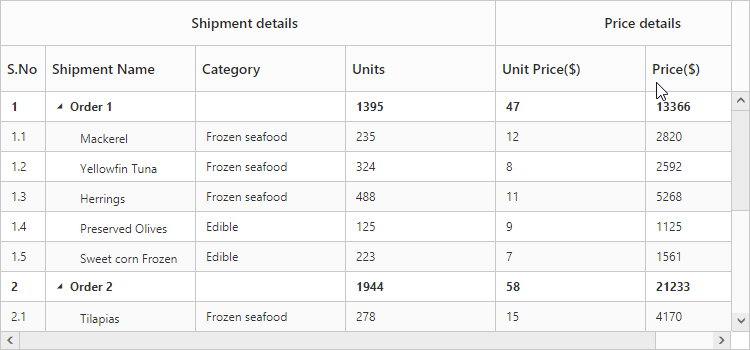
Stacked header column customization
we can customize the stacked header cells with more options as described below.
CSS Class
You can provide external CSS styles to the stacked header with the help of CssClass property.
<style>
.stack {
background-color: #ffb3b3;
}
</style>
<ej:TreeGrid runat="server" ID="TreeGridControl" ShowStackedHeader="true">
<StackedHeaderRows>
<ej:TreeGridStackedHeaderRow>
<StackedHeaderColumns>
<ej:TreeGridStackedHeaderColumn Column="ID,Name,Category,Units" HeaderText="Shipment Details" CssClass="stack" />
<ej:TreeGridStackedHeaderColumn Column="UnitPrice,Price" HeaderText="Price Details" />
</StackedHeaderColumns>
</ej:TreeGridStackedHeaderRow>
</StackedHeaderRows>
</ej:TreeGrid>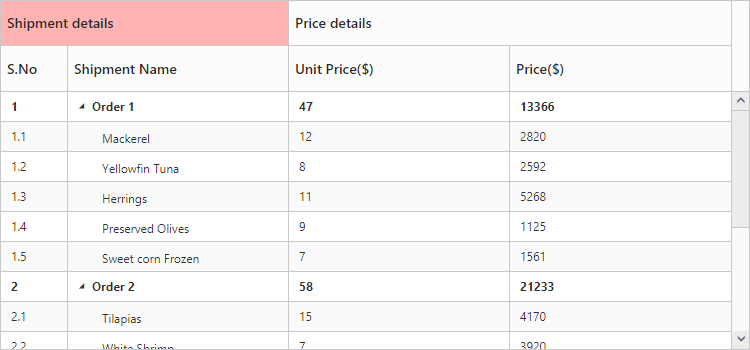
Text Align
There is an option to align the stacked header text inside the header cell using TextAlign property as follows.
<ej:TreeGrid runat="server" ID="TreeGridControl" ShowStackedHeader="true">
<StackedHeaderRows>
<ej:TreeGridStackedHeaderRow>
<StackedHeaderColumns>
<ej:TreeGridStackedHeaderColumn Column="ID,Name,Category,Units" HeaderText="Shipment Details" TextAlign="left" />
<ej:TreeGridStackedHeaderColumn Column="UnitPrice,Price" HeaderText="Price Details" TextAlign="right" />
</StackedHeaderColumns>
</ej:TreeGridStackedHeaderRow>
</StackedHeaderRows>
</ej:TreeGrid>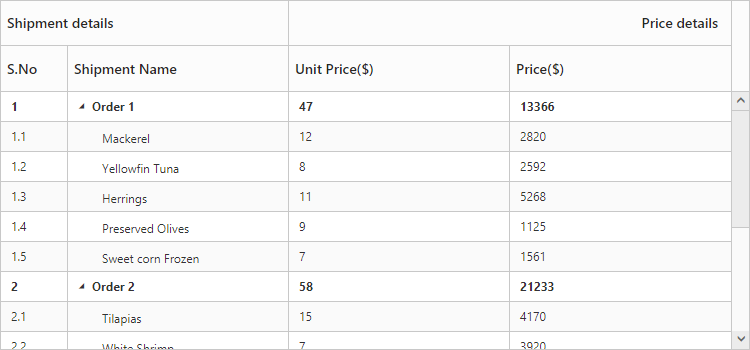
Tooltip
We can have the customized tooltip for the stacked header text with the help of ToolTip property. JsRender template script id can be assigned to this property to get tooltip.
<ej:TreeGrid runat="server" ID="TreeGridControl" ShowStackedHeader="true" ShowGridCellTooltip="true">
<StackedHeaderRows>
<ej:TreeGridStackedHeaderRow>
<StackedHeaderColumns>
<ej:TreeGridStackedHeaderColumn Column="ID,Name,Category,Units" HeaderText="Shipment Details" />
<ej:TreeGridStackedHeaderColumn Column="UnitPrice,Price" HeaderText="Price Details" ToolTip="#tooltip" />
</StackedHeaderColumns>
</ej:TreeGridStackedHeaderRow>
</StackedHeaderRows>
</ej:TreeGrid>
<script id="tooltip" type="text/x-jsrender">
<div>Custom Tooltip</div>
</script>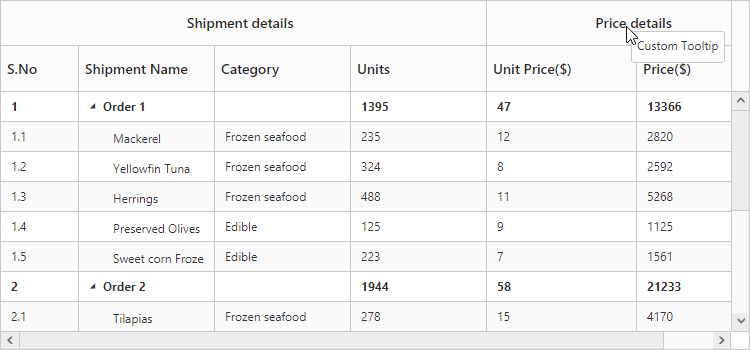
NOTE
To enable stacked header tooltip we need to set
ShowGridCellTooltipastrue.
Click here to view the demo sample for stacked header.